안녕하세요. 업무 자동화 RPA 매크로 오토픽입니다.
이전 시간에 텍스트 체크에 대해 알아봤는데요. 오늘은 숫자 체크에 대해 알아보겠습니다.
얼핏보면 텍스트 체크나 숫자 체크가 같아 보일수도 있습니다.
하지만, 텍스트 체크는 연산 기능이 없이 단순히 문자와 문자를 비교하는 방식입니다.
숫자 체크를 테스트하기 위해 오토픽 에디터를 실행하고, 숫자 체크 액션을 추가하세요.
숫자 체크 액션은 에디터의 좌측 하단에 도구 상자안에 조건 카테고리에 있습니다.

아래 그림과 같이 숫자 체크 액션을 클릭해서 선택하고 오른쪽의 속성창을 확인하세요.
속성창에서 왼쪽 값과 오른쪽 값을 10으로 설정합니다.

숫자 체크 옵션이 Equals(같음)이기 때문에 왼쪽 값과 오른쪽 값이 같은지 비교하게 됩니다.
당연히 결과는 참(True)이 됩니다. 매크로를 실행하고, 하단의 출력창에서 결과 값을 확인하세요.

이번에는 오른쪽 값을 5로 변경하고 다시 실행 해보세요. 아래는 비교 옵션에 대한 심볼입니다.
- GreaterThan 심볼: >
- LessThan 심볼: <
10 > 5 조건이기 때문에 GreaterThan은 참(True)이 됩니다.
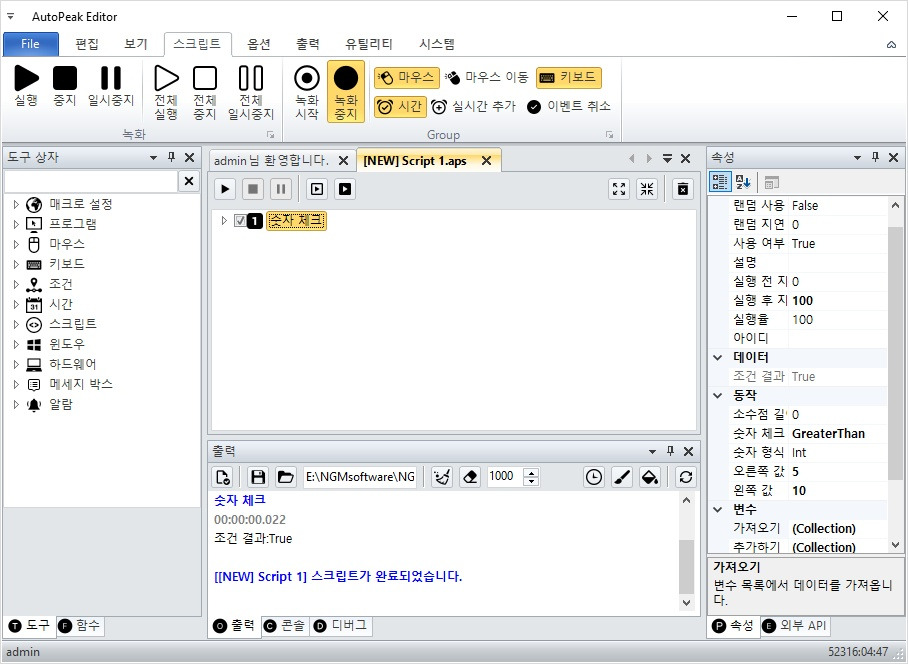
이번에는 비교 값을 소수점으로 설정하고, 숫자 형식을 Double로 선택하세요.
매크로를 다시 실행하면 결과는 False가 됩니다. 10.1보다 10.2가 크기 때문입니다.

숫자 체크는 좀 더 다양한 숫자 형식을 제공합니다. 똑같이 소수점을 처리하지만 정밀도가 다릅니다.
- double: 15~16자리 8byte (속도가 빠르기 때문에 정밀도가 낮아도 문제없는 일반적인 환경에서 사용됨)
- decimal: 28~29자리 16byte (정밀도가 높기 때문에 금융쪽에서 사용됨)
- float: 7자리 4byte
숫자 체크 액션은 간단하기 때문에 설명할만한 내용이 없네요.
다양한 환경에서 어떻게 사용할지는 결국 사용자의 몫입니다.
기본 기능인 액션에 대한 설명이 끝나면 심화 학습으로 넘어갈 예정입니다.
매크로를 어떻게 제작하고 각각의 액션들을 응용해야 하는지에 대한 내용인데요.
빨리 중급 응용편으로 넘어갈 수 있었으면 좋겠네요.
오늘은 여기까지 알아보고 마치도록 하겠습니다.
감사합니다.




댓글